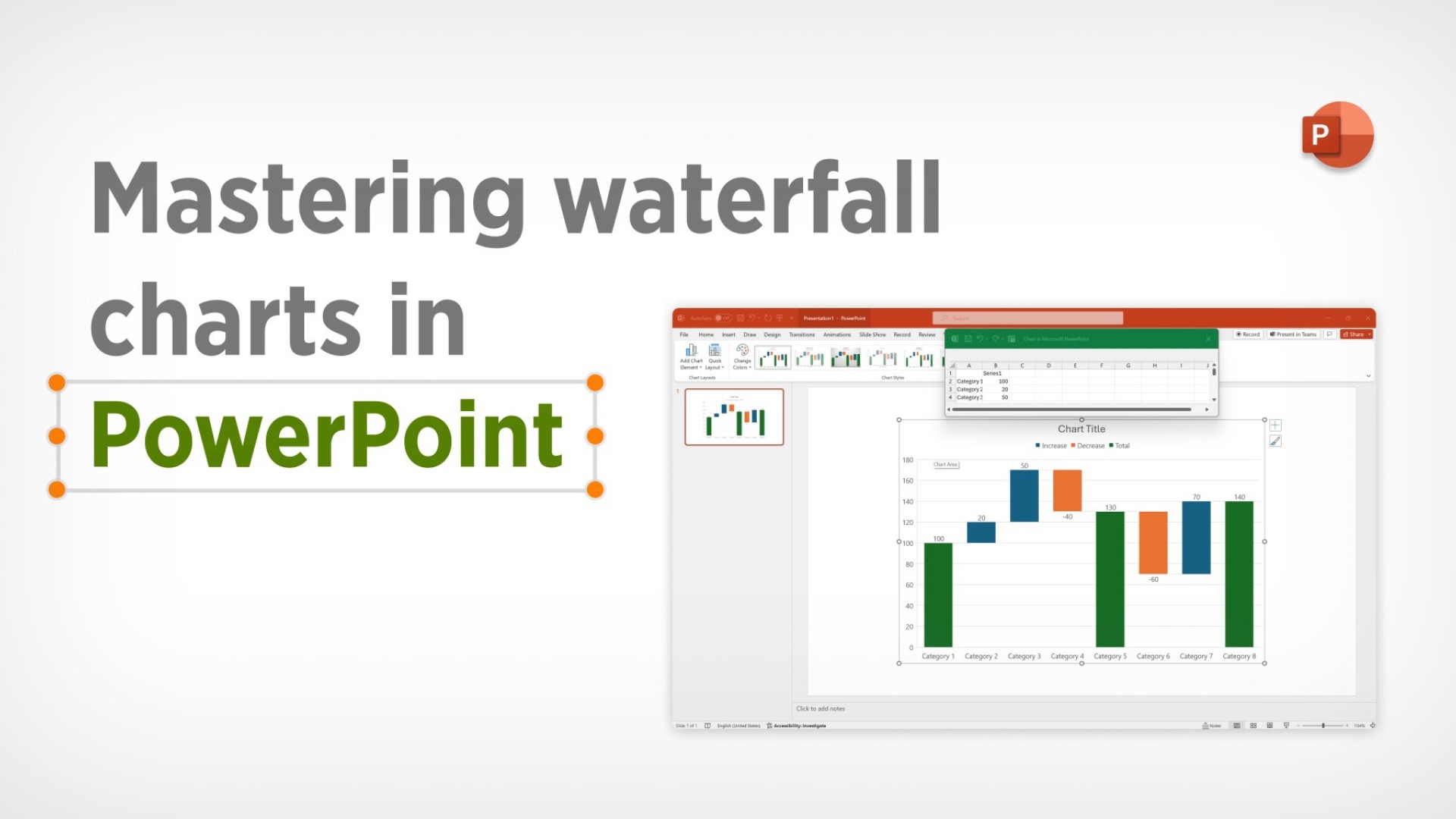创建帕累托图
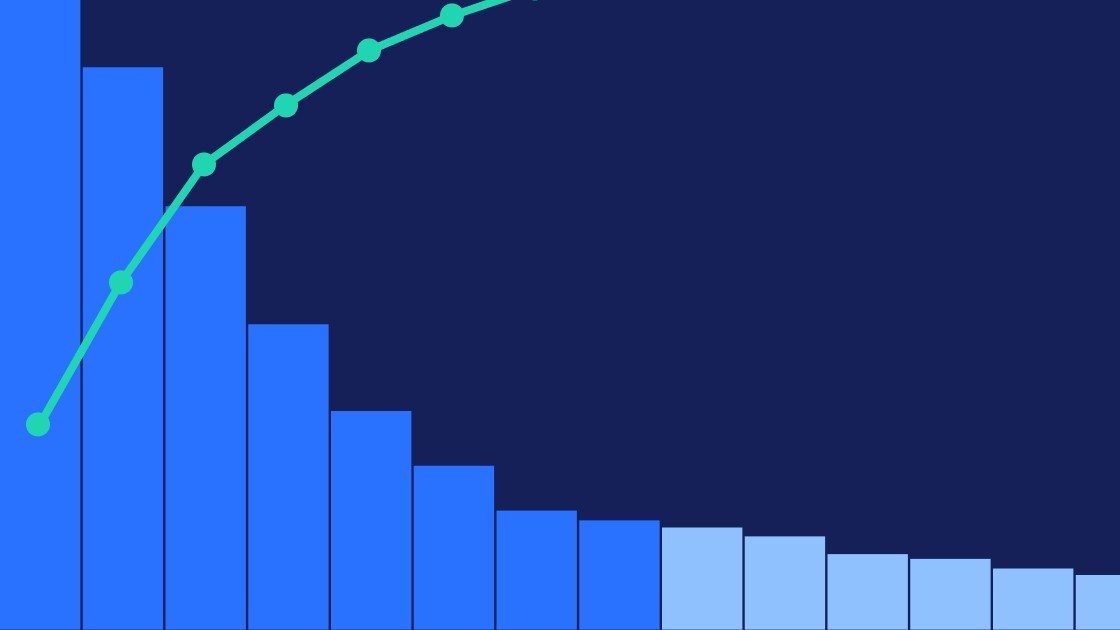
11 阅读时间(分钟) — by Stephen Bench-Capon
帕累托图也称为二八分析图,是一种组合图,使用按降序排列的列来显示各个类别和线条系列的累计总数。
本文是一系列文章的第一篇,这一系列文章将向您介绍一些较为专业但非常有用的图表类型,以便您将这些图表用于演示文稿中。
在每篇文章中,我们将逐步向您介绍整个图表制作过程,从如何构建数据并创建基本图表开始,到微调格式并添加适当的注释以实现专业的数据可视化效果。
目录
- 简介
- 第 1 步:准备数据
- 第 2 步:根据数据创建图表
- 第 3 步:将图表转换为帕累托图
- 第 4 步:消除列之间的间距
- 第 5 步:格式化数据标签
- 第 6 步:减少图表杂乱
- 第 7 步:突出显示二八现象相关信息
- 第 8 步:使用注释添加您自己的见解
简介
在这篇文章中,我们将创建一个帕累托图,用以显示 GDP 在欧盟成员国的分布情况。这些数据来自 2024 年的世界银行数据库。
帕累托图旨在展示帕累托原则。帕累托原则也称为二八定律,因为它认为 80% 的总量来自 20% 的类别,可用于显示分布情况,例如:
- 销售数据
- 在线流量数据
- 库存数据
这些都是一些典型用例,但帕累托图也用于许多其他领域,而且并不严格要求数据集必须完全符合帕累托原理的二八分布。
在这篇文章中,我们选择了以 GDP 为例讲述帕累托原则的起源,该原则最初用于描述财富在社会中的分配情况。
您可以在此 zip 文件中下载本文中使用的数据集以及包含最终图表的 PowerPoint 幻灯片。
我们创建的帕累托图将是这样的:
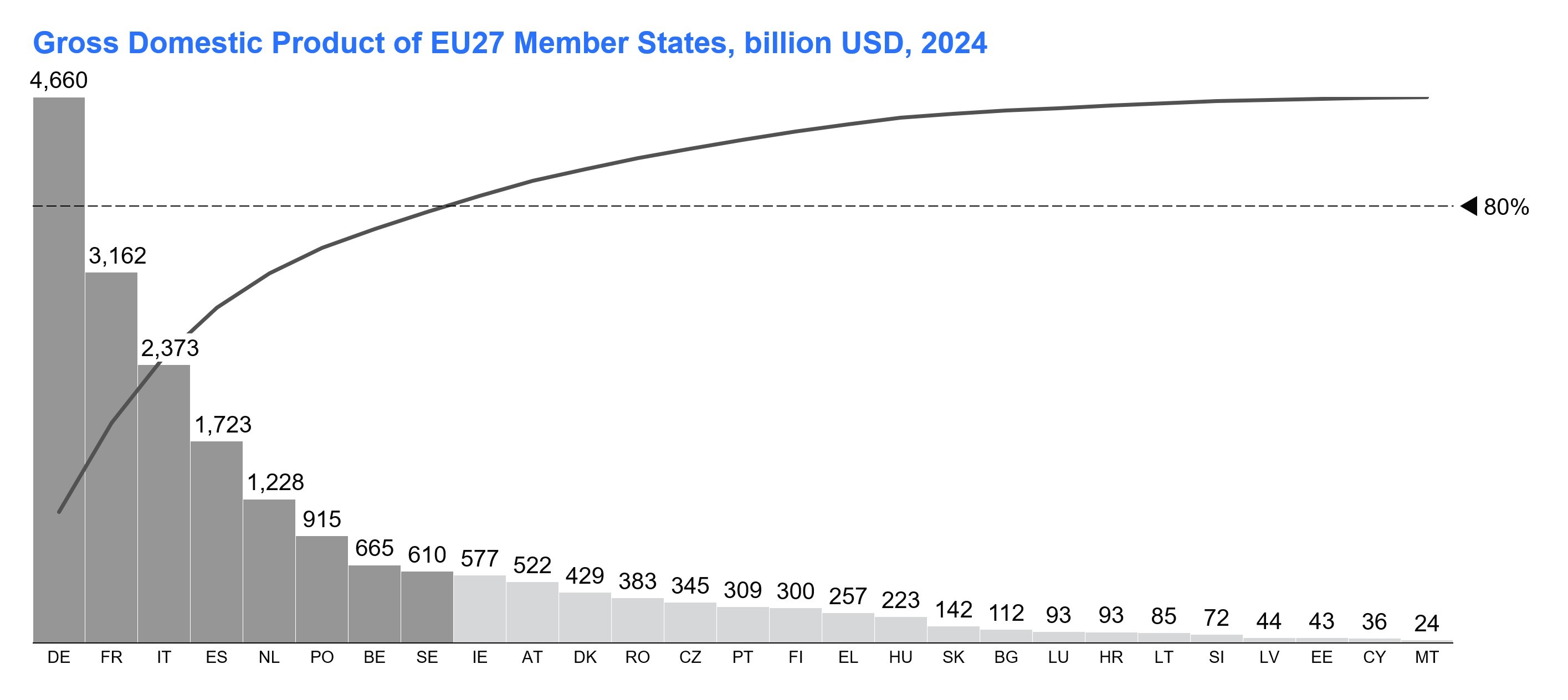
第 1 步:准备数据
通过降序排序系列来准备数据。
在开始之前,如果类别名称右侧没有空列,请添加一个空列,因为这有助于稍后更轻松地创建图表。
有几个选项可以在 Excel 中准备帕累托图数据,但这种方法易于更新,还可避免使用复杂的公式:
- 选择数据范围,然后在公式栏左侧的名称框中输入“my_data”,为数据范围指定名称。
- 对范围进行命名后,可以输入简单的公式“=SORT(my_data, 3, -1)”来获取排序的数据。公式中的 3 向 Excel 指明要排序的列,-1 将排序顺序设定为降序。
- 现在,您需要计算帕累托线的数据,这条曲线显示总量的累计百分比。要获取帕累托线的值,您可以在排序的数据右侧输入公式。如果第一个值位于 I3 单元格中,则公式将是“=SUM($I$3:I3)/SUM(my_data)”。为整个列复制此公式。
- 验证列中的最终值是否等于 1,检查是否已正确计算出累计百分比。
- 选择排序的数据(包括帕累托线列),并使用名称框为其指定名称,例如“my_sorted_data”。
- 最后,要获取帕累托图的正确方向数据,请在电子表格的某个位置输入“=TRANSPOSE(my_sorted_data)”。
如需了解准备好的数据应是怎样的,您可以参考我们的样本数据。
第 2 步:根据数据创建图表
要创建帕累托图,突出显示转置的数据,然后在 PowerPoint 链接菜单中选择堆积。
PowerPoint 将会打开,您只需点击鼠标左键即可插入图表。
您最先会看到堆积柱形图,但不用担心。您可以在后续步骤中将其转换为帕累托图。
插入后,图表会从样式文件中获取默认颜色主题;在我们的示例中,默认颜色主题是全灰色主题。
第 3 步:将图表转换为帕累托图
对于帕累托图,您需要一个组合图,其中帕累托线系列是一条线,而不是一列:
- 左键点击帕累托线系列标签,然后从迷你工具栏中选择线,将此系列转换为一条线。
- 右键点击与 X 轴几乎平齐的新线系列,然后从上下文菜单中选择设为右轴。
这样就制作出了一个包含列系列和线系列的组合图,但仍然有一些工作要做,以提高帕累托图的可读性。
第 4 步:消除列之间的间距
帕累托图在设计上有一条连续的线,因此,如果列在视觉上也显示为连续的,图表通常会具有更高的可读性。可以通过消除列间距来产生这种效果。
要将列宽设置为 0% 间距,左键点击图表中的任意一列。然后只需将列中间出现的锚点拖到相邻的列上即可。这样就消除了列间距。
没有了间距,可能难以区分各列。左键点击某个列,按 Ctrl+A 全选,然后从迷你工具栏中选择 1/4 磅边框,即可设置细边框。还可以从迷你工具栏中选择边框颜色。
第 5 步:格式化数据标签
对数据标签进行格式化可使图表更易于阅读。
通过左键点击一个标签并从迷你工具栏选择格式,为您的列数据标签选择适当的格式。
在我们的示例中,数值以数十亿美元计,所以我们选择 x109。
第 6 步:减少图表杂乱
为了使图表更简洁,您应采取一些措施来减少杂乱,避免提供不重要或冗余的信息:
- 移除两个 Y 轴上的刻度标签:数据标签比轴刻度标签更易于阅读。左键点击左侧的 Y 轴将其选中。同样,按住 Shift 键并左键点击右侧的 Y 轴将其选中。然后,右键点击并从上下文菜单中选择移除刻度标签。
- 移除两个 Y 轴上的刻度线:如果没有刻度标签,也就无需使用刻度线。在仍然选中两个 Y 轴的情况下,使用鼠标右键打开上下文菜单,然后选择移除刻度线。
- 隐藏 Y 轴:Y 轴不提供信息,因此您可以使用迷你工具栏(可通过鼠标左键访问此工具栏)将图表颜色设置为白色,使图表更简洁。
- 删除图例:图例中的信息可以包含在标题和副标题中。右键点击图例并选择 X 将其删除。
- 移除帕累托线标记:除非您想要引起受众对特定数据点的注意,否则不需要在帕累托线上使用标记。左键点击帕累托线,然后在迷你工具栏中将圆更改为无标记。
第 7 步:突出显示二八现象相关信息
帕累托图通常用于突出显示最大类别的贡献。
这通常称为二八定律,尽管前 20% 的类别的贡献可能并非正好是 80%。
有两种常见的方法可强调数据的二八现象:
- 在 80% 标记处添加水平值线:
- 要添加值线,右键点击图表区域右半部分中的某个位置,然后从上下文菜单中选择添加值线。
- 默认情况下,值线并不一定具有您所需的数字格式。正如更改数据标签的格式一样,您可以通过左键点击并使用迷你工具栏,将值线标签的格式更改为以百分比形式读取。
- 此外,值线不会达到 80%。要正确放置值线,请拖动或使用向上和向下箭头键将值线放置在您所需的位置。
- 对贡献最大的最大列使用独特的填充颜色:
- 按住 Shift 键并左键点击,选择所需的多列。
- 通过迷你工具栏从公司品牌调色板中选择适当的强调色。
简单的突出显示可以有效地向受众传达您想要传达的讯息,并最大程度提高帕累托图的影响力。
第 8 步:使用注释添加您自己的见解
构建帕累托图后,您可以通过添加注释来提高数据可视化效果的影响力。
添加的见解将取决于您所做的分析以及您想要向受众传达的内容,但您可以考虑以下方法来增强帕累托图:
- 添加标题:应使用明确的行动标题和描述性副标题来传达讯息并让受众领会讯息。
- 包含源信息:提供显示数据来源的页脚可提高您的可信度。
- 对类别进行分组:简单的形状和连接器有助于为类别组提供描述性名称。
- 显示隐藏的故事:对各列进行着色和/或突出显示特定的列总计可以吸引受众对兴趣点的注意。
- 使用可用空间:帕累托图右侧的大空白区域可用于提供额外的数据、见解甚至图表。
帕累托图非常适合呈现贡献的分布情况,可以为更深入的数据叙事提供坚实的基础。
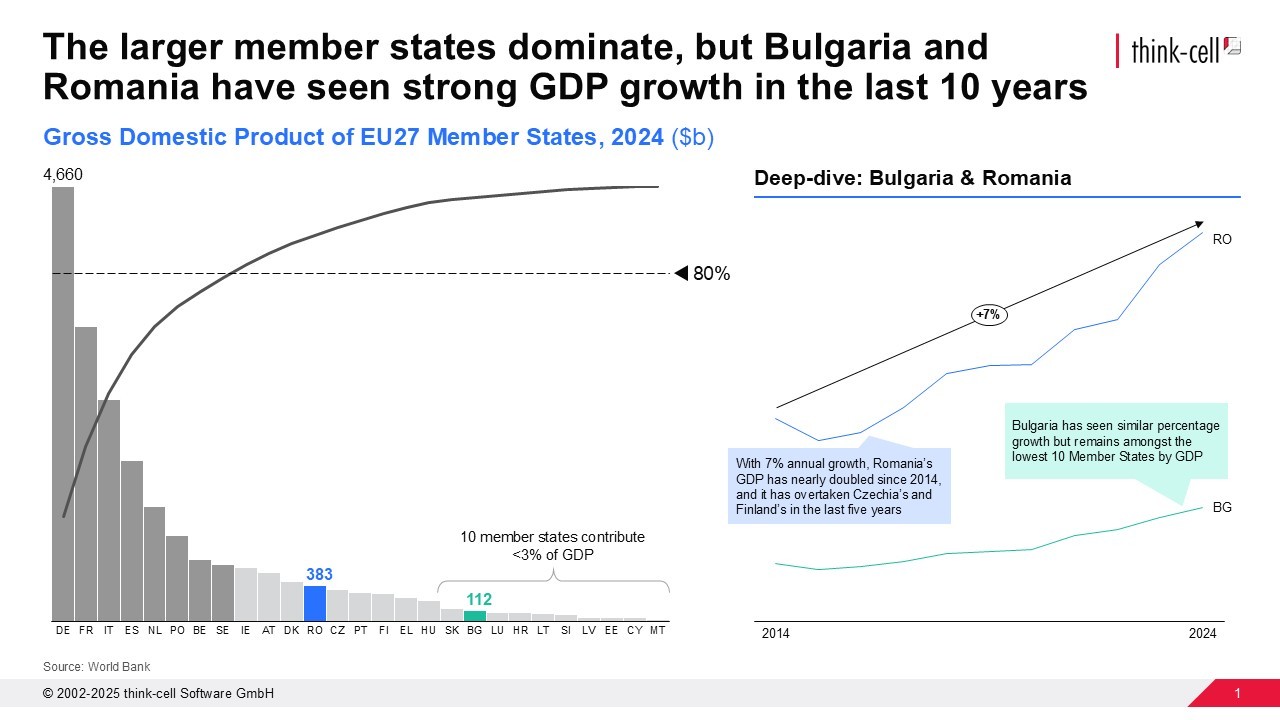
您可以下载 think-cell 30 天免费试用版,用它来创建您自己的帕累托图。

探索 70 多个 PowerPoint 幻灯片模板,助您更快上手,涵盖各类常见商务演示场景。